Ventura는 차세대 Apple macOS입니다.그것은 Catalina에 비해 엄청난 개선점을 가지고 있습니다.Ventura로 작업할 때 부팅 가능한 Windows 10 USB 설치 프로그램 생성과 같은 고급 작업을 완료해야 할 수 있습니다.따라서 Mac Ventura에서 Windows 10 부팅 가능 USB를 만드는 솔루션을 찾고 있다면 제대로 찾아오셨습니다.작업을 수행하는 가장 좋은 3가지 방법을 공유하고 모두 최신 macOS Ventura를 실행하는 MacBook Pro에서 테스트했습니다.자신의 취향에 따라 방법 중 하나를 선택할 수 있습니다.이제 세부 사항을 살펴보겠습니다.
[업데이트]: UUByte ISO Editor는 5GB보다 큰 Windows 10 ISO 이미지 파일 굽기를 지원합니다.최근 업그레이드된 버전에는 복사 프로세스 중에 큰 install.wim 파일(>4GB)을 작은 파일로 분할하는 기능이 내장되어 있습니다.
목차
터미널 앱을 통해 Mac Ventura에서 Windows 10 부팅 가능 USB 만들기
터미널은 대부분의 경우 일상 업무에 필요하지 않기 때문에 한 번도 들어본 적이 없을 수도 있는 macOS의 기본 제공 앱입니다.그러나 고급 및 복잡한 작업을 위한 강력한 도구입니다.또한 과거에 부팅 가능한 USB를 직접 만드는 데 사용할 수 있는 GUI 기반 무료 앱인 디스크 유틸리티를 훌륭하게 대체합니다.이 부분에서는 터미널 앱을 사용하여 macOS Big Sur에서 Windows 10 부팅 가능 USB를 생성합니다.
1단계: Windows 10 ISO 이미지 무료 사본을 먼저 다운로드하고 Mac 컴퓨터에 USB 드라이브를 삽입합니다.
2단계: Launchpad의 검색 필드에 \’ter\’를 입력하고 결과에서 터미널 앱을 엽니다.그런 다음 아래 명령을 입력하여 이 Mac에 연결된 외부 디스크 목록을 가져옵니다.
외부 diskutil 목록
3단계: 위 명령의 반환된 출력은 아래와 같습니다.이 예에서 disk2는 방금 연결한 USB 드라이브의 이름입니다. 그리고 이것은 Mac에 연결된 유일한 외부 장치입니다.그래서 식별하기 쉽습니다.여러 USB 장치의 경우 크기별로 장치를 찾을 수 있습니다.
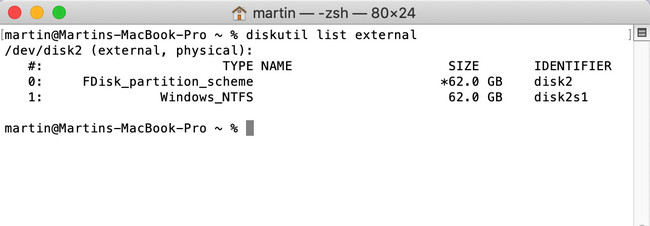
4단계: USB 드라이브를 MS-DOS로 포맷하여 이 파티션에 Windows OS를 저장할 수 있도록 합니다.명령은 다음과 같습니다.
diskutil eraseDisk MS-DOS \”WINDOWS10\” GPT 디스크2
5단계: \’WINDOWS10\’은 이제 USB 드라이브의 레이블 이름입니다.다른 이름으로 변경할 수 있지만 모든 문자는 대문자여야 합니다.
6단계: 다운로드한 Windows 10 ISO 이미지의 경로를 찾아 아래 제공된 명령을 통해 파일을 마운트합니다.
hdiutil 마운트 ~/Downloads/your_windows_10_image.iso
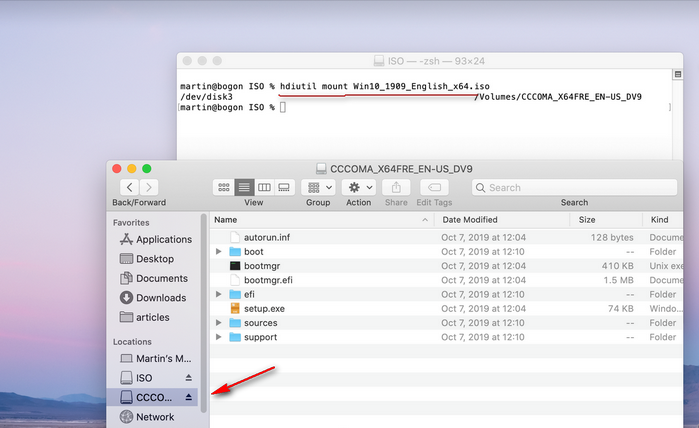
7단계: 마지막으로 다음 명령을 실행하여 마운트된 ISO 이미지에서 대상 USB 드라이브로 모든 설치 파일을 복사합니다.cp -rp /볼륨/COCOMA_X64FRE_EN-US_DV9/* /볼륨/WINDOWS10/
여기서 COCOMA_X64FRE_EN-US_DV9는 Windows 10 ISO가 탑재된 이름입니다.WINDOWS 10은 USB 드라이브의 이름입니다.마운트된 이미지의 위치가 다른 경우 위 명령에서 교체하십시오.위의 작업은 시간이 좀 걸리고 완료되면 완료됩니다.이제 USB 드라이브가 Windows 10 부팅 가능한 USB 설치 프로그램이 됩니다.
이 방법은 효율적이며 좋은 결과를 제공합니다.그러나 대부분의 사용자는 잘못된 입력으로 인해 결과를 얻지 못합니다.따라서 여기서는 명령에 집중하고 실수를 피해야 합니다.하지만 스트레스를 줄여줄 수 있는 앱을 사용하고 싶다면 다음 방법을 진행하세요.
UUByte 앱을 통해 Mac Ventura에서 Windows 10 부팅 가능 USB 만들기
솔직히 일반 사용자 대부분은 텍스트 명령 때문에 터미널을 싫어합니다.그들 대부분은 그래픽 사용자 인터페이스에서 동일한 작업을 완료하는 것을 선호합니다.따라서 다음 두 섹션에서는 부팅 가능한 Windows 10 설치 프로그램을 만들기 위한 두 가지 GUI 기반 앱을 소개합니다.
첫 번째 권장 사항은 Mac용 UUByte ISO 편집기입니다.Mac에서 ISO 파일을 효율적으로 관리하는 스마트 앱이며 핵심 기능은 Windows ISO 이미지에서 부팅 가능한 USB를 만드는 것입니다.사용자가 ISO 파일을 편집할 수도 있습니다.이 소프트웨어에 내장된 기능은 뛰어나며 가장 중요한 부분은 인터페이스입니다. 매우 부드럽고 사용자 친화적이어서 사용자가 목표를 원활하게 달성할 수 있도록 도와줍니다.
1단계: Mac에 UUByte ISO Editor 설치 및 USB 드라이브 삽입
macOS Big Sur에서 UUByte ISO Editor를 다운로드하고 설치합니다.다음으로 Windows 10 ISO 파일을 다운로드한 다음 Mac에 USB 드라이브를 삽입해야 합니다.
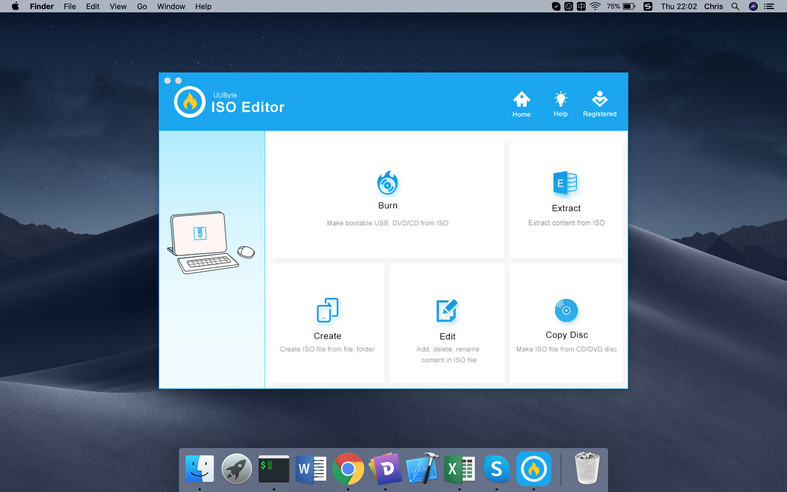
2단계: Windows 10 ISO 가져오기
UUByte 메인 인터페이스에서 몇 가지 옵션이 표시됩니다. \’굽기\’ 탭을 클릭한 다음 \’찾아보기\’ 버튼을 통해 Windows 10 ISO 파일을 업로드합니다.이제 USB 아이콘을 클릭하고 드롭다운 목록에서 USB 드라이브 이름을 선택합니다.시스템 파일 섹션에서 FAT32를 선택했는지 확인하십시오.
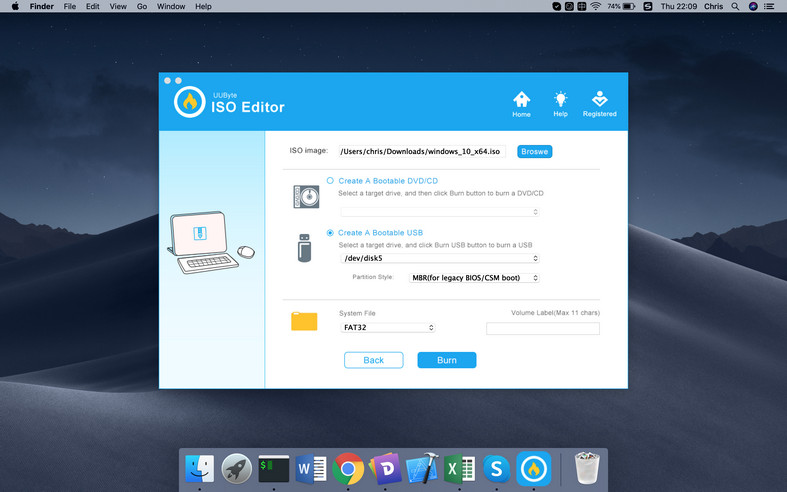
3단계: Mac에서 Windows 10 부팅 USB 만들기 시작
하단의 \’버튼\’ 버튼을 클릭하여 ISO 굽기 과정을 초기화합니다.약 10분 정도 기다리면 완료 후 화면에 성공 메시지가 표시됩니다.그게 다야.Windows 10 부팅 가능 USB를 사용할 준비가 되었습니다.
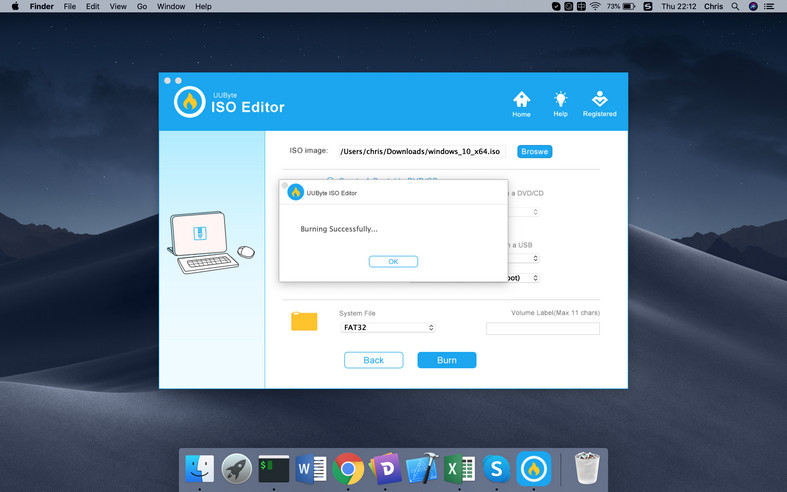
최신 Windows 10 ISO 파일의 경우 UUByte ISO Editor는 USB를 부팅 가능하게 만들기 위해 한 단계 더 필요합니다.추가 단계는 install.wim 파일을 작은 파일로 줄이는 것입니다.자동으로 수행되며 프로세스가 끝나면 이 스크린샷이 표시됩니다.그리고 추가로 몇 분을 기다려야 합니다.

UUByte ISO Editor는 보다 정확하고 빠른 결과를 제공하며 전 과정이 완전 자동으로 이루어지기 때문에 사용자의 노력도 줄어듭니다.따라서 지금 이 도구를 잡고 macOS Big Sur에서 부팅 가능한 USB를 만드십시오.
UNetbootin을 통해 macOS Big Sur에서 Windows 10 부팅 가능 USB 만들기
UNetbootin은 Windows, Linux 및 Mac에서 Windows 10 부팅 가능 USB를 생성할 수 있는 무료 오픈 소스 애플리케이션입니다.핵심 기능은 QT에서 개발되며 정기적으로 업데이트됩니다.현재 macOS Big Sur에서 문제 없이 이 앱을 실행할 수 있습니다.방법은 간단하며 자세한 단계는 아래에 나열되어 있습니다.
1단계: Mac에 USB 드라이브를 삽입하고 Mac에서 연결된 다른 휴대용 장치를 분리합니다.
2단계: 여기에서 UNetbootin Mac 버전을 다운로드하고 UNetbootin을 실행하면 홈 페이지에서 여러 옵션이 표시되지만 우선 순위는 디스크 이미지, 드라이브 및 ISO 이미지 위치입니다.
3단계: 디스크 이미지 근처의 라디오 원을 클릭하여 활성화한 다음 점 3개 버튼을 클릭하여 Windows 10 ISO 파일을 추가합니다.
4단계: 유형 섹션으로 이동하여 드라이브 오른쪽의 빈 공간을 클릭하여 USB 드라이브를 선택하고 이전에 메모해 둔 장치 이름과 일치하는지 확인합니다.
5단계: 설정을 완료한 후 확인 버튼을 클릭합니다.UNetbootin은 즉시 ISO를 USB로 굽기 시작하며 프로세스는 파일 복사에 약간의 시간이 걸립니다.
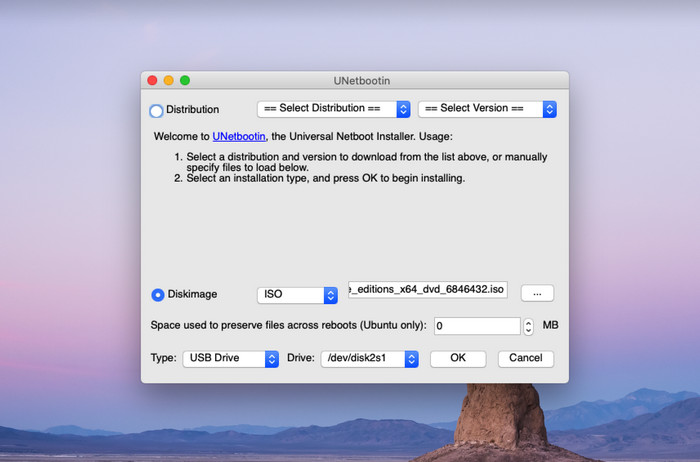
UNetbootin은 부팅 가능한 USB 생성을 위한 최고의 무료 도구 중 하나입니다.이 방법은 매우 쉽지만 부팅 가능한 프로세스에는 많은 시간이 걸립니다.그외 나머지 기능은 좋습니다.UNetbootin의 인터페이스는 매우 간단하며 작업을 완료하는 데 필요한 필수 옵션만 나열되어 있습니다.
Boot Camp를 통해 Mac Big Sur에서 Windows 10 부팅 가능 USB 만들기
과거에는 Boot Camp 또는 Boot Camp Assistant가 Apple에서 개발한 내장 시스템 앱이므로 Windows 10 부팅 가능 USB를 만드는 데 가장 권장되는 방법이었습니다.Windows 또는 이후 설치 디스크 만들기라는 기능이 함께 제공됩니다.사용자가 간단한 방법으로 Windows 10 ISO에서 부팅 가능한 USB를 만들 수 있습니다.
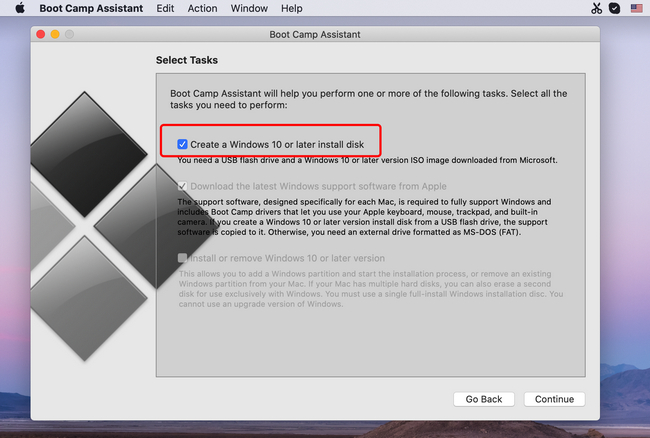
그러나 이 기능은 macOS Big Sur 이후 Boot Camp 앱에서 제거되었습니다.이제 Boot Camp의 유일한 기능은 macOS에서 Windows 이중 부팅을 생성하는 것입니다.이 앱을 실행한 후 모든 USB 장치를 제거하라는 메시지가 표시됩니다.그렇지 않은 경우 Boot Camp는 다음 단계로 진행하지 않습니다.
Mac이 macOS Big Sur와 함께 배송되는 경우 Boot Camp로 시간을 낭비하지 마십시오.
결론:
macOS Big Sur에서 Windows 10 부팅 USB를 만드는 최고의 4가지 방법입니다.좋은 실습 명령이 있으면 터미널 앱을 사용할 수 있습니다.그러나 쉬운 단계로 수행하려면 UUByte ISO Editor 또는 UNetbootin을 사용하는 것이 좋습니다.

